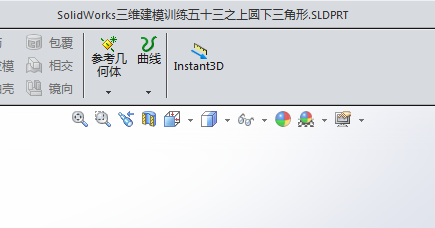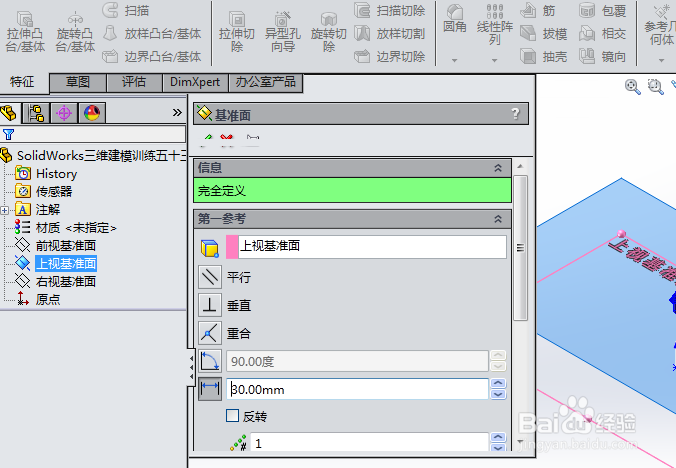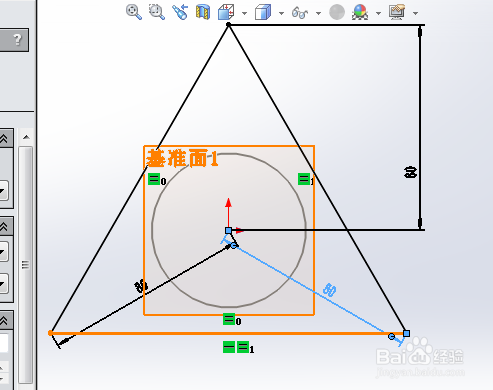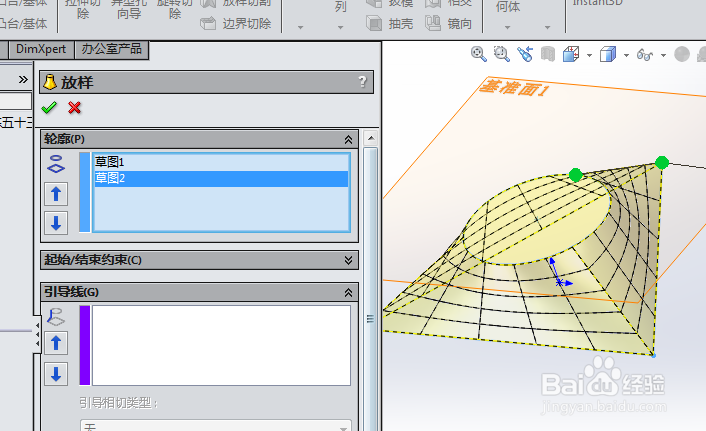1、如下所示,打开SolidWorks软件,新建一空白的零件,保存为:SolidWorks三维建模训练五十三之上圆下三角形
2、如下所示,点击工具栏中的基准面命令,点击设计树中的“上视基准面”,对话框中设置距离为30,点击√,完成基准平面的创建
3、如下所示,点击基准面1,点击草图工具栏中的草图绘制,进入草图环境,激活圆命令,以原点为圆心画一个圆,半径30,退出草图。
4、如下所示,在设计树中点击“上视基准面”,点击草图工具栏中的草图绘制,进入草图环境。激活直线命令,画一个封闭的三角形,激活智能尺寸命令,标注三角形的三个顶点距离原点都是60,点击退出草图。
5、如下所示,点击工具栏中的“”放样凸台/懋鲕壶迎基体“”命令,弹出“放样”对话框,轮廓选择两个草图,点击√,完成并结束本次放样操作。
6、如下所示,隐藏原点和基准面,至此,这个三维实体就建模完成,本次训练结束。